通用PE工具箱装双系统
- 格式:doc
- 大小:332.50 KB
- 文档页数:4
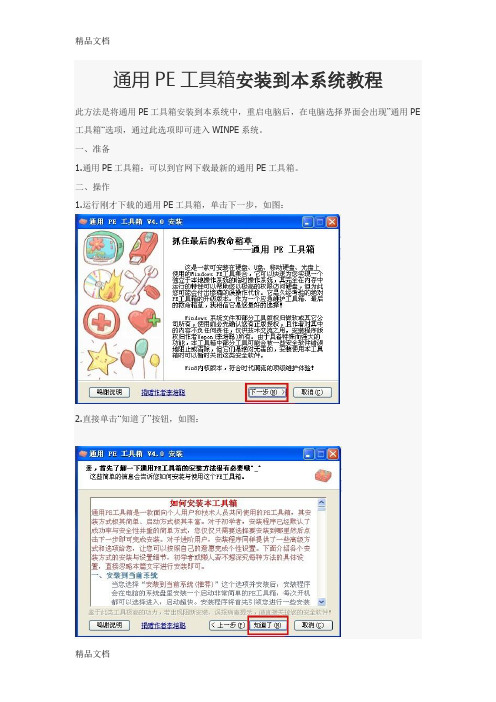
通用PE工具箱安装到本系统教程
此方法是将通用PE工具箱安装到本系统中,重启电脑后,在电脑选择界面会出现”通用PE 工具箱“选项,通过此选项即可进入WINPE系统。
一、准备
1.通用PE工具箱:可以到官网下载最新的通用PE工具箱。
二、操作
1.运行刚才下载的通用PE工具箱,单击下一步,如图:
2.直接单击“知道了”按钮,如图:
3.勾选“安装到当前系统(推荐)”,单击“选好了”按钮,如图:
4.在这里可以自己设置相关参数,也可以不用设置,单击“安装”按钮,如图:
5.等待安装的完成,如图:
6.安装完成后,单击“完成”按钮,如图:
7.关闭所有应用程序,重新启动电脑,在开机选择画面时,会出现通用PE工具箱的选项,选中它即可进入PE界面,如图:。
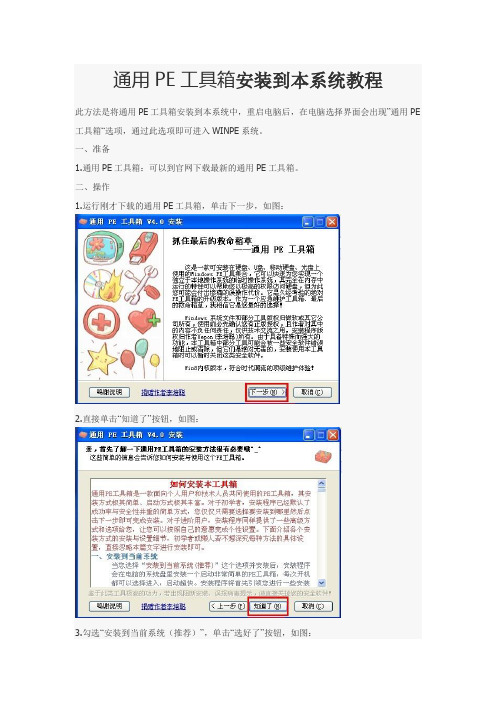
通用PE工具箱安装到本系统教程
此方法是将通用PE工具箱安装到本系统中,重启电脑后,在电脑选择界面会出现”通用PE 工具箱“选项,通过此选项即可进入WINPE系统。
一、准备
1.通用PE工具箱:可以到官网下载最新的通用PE工具箱。
二、操作
1.运行刚才下载的通用PE工具箱,单击下一步,如图:
2.直接单击“知道了”按钮,如图:
3.勾选“安装到当前系统(推荐)”,单击“选好了”按钮,如图:
4.在这里可以自己设置相关参数,也可以不用设置,单击“安装”按钮,如图:
5.等待安装的完成,如图:
6.安装完成后,单击“完成”按钮,如图:
7.关闭所有应用程序,重新启动电脑,在开机选择画面时,会出现通用PE工具箱的选项,选中它即可进入PE界面,如图:。

x230在win7 32位上安装xp双系统攻略
1、在win7 的32位上安装xp系统,准备一个U盘做《极速PE工具2013官
方通用版》,因为要利用U盘来装系统。
2、在win7系统单独划分一个区如F盘,其容量大概30G,用来安装xp系统。
3、将xp系统安装包文件释放到另外一个区,建议安装纯净版的xp。
4、将已经做好PE的U盘插在电脑,设置电脑bios从U盘启动及将硬盘读取
方式更改xp硬盘读取格式,电脑重启后就会进入到U盘的PE系统中,通过PE系统安装工具来安装xp,在其安装过程,会出现让你选择哪个盘作为引导区,哪个盘作为安装盘,把C盘作为引导区,需要安装xp的那个盘(即F盘)作为安装盘,按照其步奏一直往下执行就可以。
5、xp安装好了,重启就进入xp系统盘,用NTBOOTautofix v2.0.2软件安来修
复电脑启动项。
到此电脑其实已经安装好双系统了,但就是每次更换系统
都要去更改硬盘读取格式,这个问题很困恼我。
6、做此步骤之前最好做一个备份,以免安装ahci驱动出问题导致xp无法启
动。
解决xp系统中硬盘读取方式ahci方式,从网上下载一个适合电脑主板xp系统ahci驱动;一般xp系统IDE ATA/ATAPI控制器会有两个,第一个usb3.0方式读取,第二为usb2.0方式读取,选择第二更新其驱动,更新过程又一个选择选择Intel(R) 7 Series Chipset Family SATA AHCI Controller,这个和win7系统是一样的,安装好了,更改电脑硬盘读取方式AHCI格式即可。

通用PE工具箱之win7系统安装步骤方法
一:准备步骤。
一:U盘一个
二:启动U盘制作工具一个
三:Ghost版WIN7系统
四:启动菜单修复工具
二:操作步骤。
注意事项:在这里假设电脑上已经安装好XP系统,且安装在C盘,接下来教大家如何在XP 下安装WIN7系统。
第一步:使用启动U盘制作工具——通用PE工具箱将U盘制作成启动U盘,将WIN7系统文件和启动菜单修复工具拷贝进U盘;
第二步:使用U盘启动电脑,进入WINPE界面,双击运行“Ghost备份还原”工具,选择“高级模式”。
第三步:勾选“还原分区”,选择系统安装分区(注意:不要选择XP系统安装分区,这里选择了D盘),然后找到系统文件,单击“执行”按钮。
第四步:等待系统的安装。
第五步:系统初步安装完成后,重启电脑,系统自动进入XP系统,不会进入WIN7系统后续安装过程,此时就需要前面提到的启动菜单修复工具的帮助了,双击运行启动菜单修复工具,在打开的窗口中,按下任意键。
第六步:关闭此窗口后,重启电脑,就会进入系统菜单选择界面,通过上下键,选择WIN7系统,即可继续WIN7系统的后续安装了,这里不再详细介绍WIN7系统的安装。
第七步:安装好WIN7系统后,重启电脑,进入系统菜单选择界面,通过上下键即可选择进入的系统。
(注:素材和资料部分来自网络,供参考。
请预览后才下载,期待你的好评与关注!)。

一:用老毛桃做启动U盘,装系统准备工作,2G以上的U盘一个,Winpe 工具一个,个人推荐老毛桃winpe,下载地址/soft/8624.html Ghost镜像文件(这个不用说了吧,能想到U盘装系统肯定都知道的)可以开始了:插入U盘(最好把U盘里的东西清空,自己保存)下载好后,解压winboot文件,在里边找到pesetup.exe,点开选第4项,然后回车输入U盘的盘符,然后回车来到格式化步骤,按默认的设置,点“开始”就行顺利格式化引导部分这里要说明一下,在“设备”里有两个选项,一个是电脑的硬盘,一个是要制作的U盘。
这里一定要选对U盘而别选错硬盘,从大小就能分出来哪个是U盘。
笔者的U盘是2G的,所以应该选择(hd1)[1898M]。
下面的“选项”部分可以不用管,默认不勾选任何参数就行。
确认好以上步骤后,点“安装”然后进行下一步。
写入引导完毕,按任意键继续要给启动U盘设个密码本来笔者不想设置启动U盘的密码,但这个步骤不能跳过,所以没办法只好设了一个密码。
设置完后,一定要牢记你设好的密码,否则启动U盘会无法使用。
制作完毕当你完成以上步骤后,恭喜,一个具有启动功能的U盘已经来到你的身边。
你再也不用心烦没有光驱不能从光驱启动了,因为以后你可以从U盘启动再安装操作系统!想知道怎么操作吗?下一页就开始。
● 把电脑的第一启动项设为USB设备启动以往用光盘装系统,必须调整启动项为光驱启动,而现在我们要用U盘装系统,所以要调整为U盘启动。
关于这个,不同电脑不同版本的bios有不同的设置方法,不过都大同小异,目的就是让电脑的第一启动项变为U盘启动。
下面我们举例几个不同bios的调整方法。
最常见的Phoenix-Award的bios选项,选择USB-HDD即可dell品牌机的bios调整选项ThinkPad系列笔记本的BIOS惠普商用系列笔记本的BIOS 可以看到以上的bios选项都各不相同,但是调整的选项都是为了一个目的:把电脑的启动项设为从USB设备启动,这样才能达到从U盘启动电脑的效果。
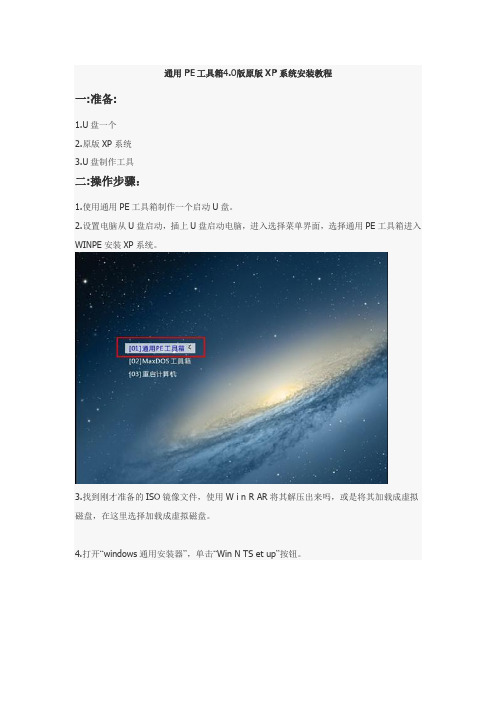
通用PE工具箱4.0版原版XP系统安装教程
一:准备:
1.U盘一个
2.原版XP系统
3.U盘制作工具
二:操作步骤:
1.使用通用PE工具箱制作一个启动U盘。
2.设置电脑从U盘启动,插上U盘启动电脑,进入选择菜单界面,选择通用PE工具箱进入WINPE安装XP系统。
3.找到刚才准备的ISO镜像文件,使用W i n R AR将其解压出来吗,或是将其加载成虚拟磁盘,在这里选择加载成虚拟磁盘。
4.打开“windows通用安装器”,单击“Win N TS et up”按钮。
5.在弹出的窗口中,切换到“Windows 2000/XP/2003”标签,单击“打开”按钮,。
6.找到刚才加载的虚拟磁盘,然后单击“确定”按钮。
7.找到系统文件后,选择系统安装分区,单击“开始安装”按钮。
8.在弹出的对话框中,单击“确定”按钮。
9.等待系统安装。
10.在弹出的对话框中,单击“确定”按钮。
11.重启电脑,继续完成系统的后续安装。
12.直接“下一步”。
13.直接“下一步”。
14.直接“下一步”。
15.在输入框中任意输入字符,这是必填项,然后单击“下一步”。
16.将事先准备好的系统文件密钥输入进去,之后单击“下一步”。
17.这一步可以根据自己的需求设置管理员密码,还可以更改计算机名称。
18.直接“下一步”。
19.勾选“不”,任意输入字符后,单击“下一步”。
20.单击“确定”,进行电脑分辨率的调整。
21.调整完毕后,单击“确定”。
通用PE工具箱教你安装XP系统(V4.0)
一、准备
1.U盘一个
2.原版XP系统
3.U盘制作工具
二、操作步骤:
1.使用通用PE工具箱将U盘制作成启动U盘,不清楚的可参看官网中的相关教程。
2.设置电脑从U盘启动,插上U盘启动电脑,进入选择菜单界面,选择【01】进入WINPE 安装XP系统。
3.找到刚才准备的ISO镜像文件,使用WinRAR将其解压出来吗,或是将其加载成虚拟磁盘,这里选用了后者。
4.打开“windows通用安装器”,单击“WinNTSetup”按钮,如图:
5.在弹出的窗口中,切换到“Windows 2000/XP/2003”标签,单击“打开”按钮,如图:
6.找到刚才加载的虚拟磁盘,然后单击“确定”按钮,如图:
7.找到系统文件后,选择系统安装分区,单击“开始安装”按钮,如图:
8.在弹出的对话框中,单击“确定”按钮,如图:
9.等待系统安装,如图:
10.在弹出的对话框中,单击“确定”按钮,如图:
11.重启电脑,继续完成系统的后续安装,如图:
12.直接“下一步”,如图:
13.直接“下一步”,如图:
14.直接“下一步”,如图:
15.在输入框中任意输入字符,这是必填项,然后单击“下一步”,如图:
16.将事先准备好的系统文件密钥输入进去,之后单击“下一步”,如图:
17.这一步可以根据自己的需求设置管理员密码,还可以更改计算机名称,如图:
18.直接“下一步”,如图:
19.勾选“不”,任意输入字符后,单击“下一步”,如图:
20.单击“确定”,进行电脑分辨率的调整,如图:
21.调整完毕后,单击“确定”,如图:。
通用PE工具箱之win7系统安装步骤方法
一:准备步骤。
一:U盘一个
二:启动U盘制作工具一个
三:Ghost版WIN7系统
四:启动菜单修复工具
二:操作步骤。
注意事项:在这里假设电脑上已经安装好XP系统,且安装在C盘,接下来教大家如何在XP下安装WIN7系统。
第一步:使用启动U盘制作工具——通用PE工具箱将U盘制作成启动U盘,将WIN7系统文件和启动菜单修复工具拷贝进U盘;
第二步:使用U盘启动电脑,进入WINPE界面,双击运行“Ghost备份还原”工具,选择“高级模式”。
第三步:勾选“还原分区”,选择系统安装分区(注意:不要选择XP系统安装分区,这里选择了D盘),然后找到系统文件,单击“执行”按钮。
第四步:等待系统的安装。
第五步:系统初步安装完成后,重启电脑,系统自动进入XP系统,不会进入WIN7系统后续安装过程,此时就需要前面提到的启动菜单修复工具的帮助了,双击运行启动菜单修复工具,在打开的窗口中,按下任意键。
第六步:关闭此窗口后,重启电脑,就会进入系统菜单选择界面,通过上下键,选择WIN7系统,即可继续WIN7系统的后续安装了,这里不再详细介绍WIN7系统的安装。
第七步:安装好WIN7系统后,重启电脑,进入系统菜单选择界面,通过上下键即可选择进入的系统。
通用PE工具箱制作方法(V4.0)——四种安装方式你知道怎么进入WINPE系统、怎么使用通用PE工具箱吗?不知道的话让小编用图解法来教大家如何安装通用PE工具箱吧,有四种方式哟!方法一:安装到本系统这个方法是将通用PE工具箱安装到本系统中,重启电脑后,在电脑选择界面会出现”通用PE工具箱“选项,点击此选项即可进入WINPE系统。
一:前期准备通用PE工具箱:可以到官网下载最新的通用PE工具箱。
二:操作步骤1.运行刚才下载的通用PE工具箱,单击”下一步”按钮,如图:2.然后单击“知道了”按钮,如图:3.勾选“安装到当前系统(推荐)”,单击“选好了”按钮,如图:4.在这里可以根据个人情况设置相关参数,也可以不用设置,单击“安装”按钮,如图:5.等待安装的完成,如图:6.安装完成后,单击“完成”按钮,如图:7.关闭所有应用程序,重新启动电脑,在开机选择画面时,会出现通用PE工具箱的选项,选中它即可进入PE界面,如图:方法二:制作启动U盘此方法是将通用PE工具箱安装到U盘,将U盘制作成启动U盘,然后将此U盘启动电脑进入PE系统。
一:前期准备1.通用PE工具箱:可以到官网下载最新的通用PE工具箱。
2.U盘一个。
二:操作步骤1.运行刚才下载的通用PE工具箱,单击”下一步”按钮,如图:2.然后单击“知道了”按钮,如图:3.勾选“制作可启动U盘“,单击“选好了”按钮,如图:4.在这里选择要制作的U盘和安装方式,然后单击“制作”按钮,如图:在弹出的对话框中,单击“确定”按钮,如图;5.等待安装的完成,如图:6.安装完成后,单击“完成”按钮,如图:7.关闭所有应用程序,重新启动电脑,按下F12快捷键,进入选择界面,选中”通用PE工具箱”,即可进入PE界面,如图:方法三:安装到移动硬盘或本地磁盘此方法是将通用PE工具箱安装到移动硬盘或者本地磁盘上,然后利用移动硬盘启动电脑进入WINPE系统。
一:前期准备1.通用PE工具箱:可以到官网下载最新的通用PE工具箱。
通用PE工具箱装双系统——XP下安装WIN7系统过程方法大家知道安装XP系统,也知道安装WIN7系统,那么知不知道在XP下安装WIN7系统呢,电脑安装双系统是不是很时尚呢,下面就由小编来为大家介绍双系统的安装过程吧!第一步:准备
1.U盘一个
2.启动U盘制作工具一个
3.Ghost版WIN7系统
4.启动菜单修复工具
注意事项,必须你的电脑至少有两个硬盘分区,可以分别安装XP系统和WIN7系统。
第二步:操作步骤
因为本站前期已经教大家如何安装XP系统,这里假设电脑上已经安装好XP系统,且安装在C盘,接下来教大家如何在XP下安装WIN7系统。
1.使用启动U盘制作工具——通用PE工具箱将U盘制作成启动U盘,将WIN7系统文件和启动菜单修复工具拷贝进U盘;
2.使用U盘启动电脑,进入WINPE界面,双击运行“Ghost备份还原”工具,选择“高级模式”,如图:
3.勾选“还原分区”,选择系统安装分区(注意:不要选择XP系统安装分区,这里选择了D 盘),然后找到系统文件,单击“执行”按钮,如图:
4.等待系统的安装,如图:
5.系统初步安装完成后,重启电脑,系统自动进入XP系统,不会进入WIN7系统后续安装过程,此时就需要前面提到的启动菜单修复工具的帮助了,双击运行启动菜单修复工具,在打开的窗口中,按下任意键,如图:
6.关闭此窗口后,重启电脑,就会进入系统菜单选择界面,通过上下键,选择WIN7系统,即可继续WIN7系统的后续安装了,这里不再详细介绍WIN7系统的安装,如图:
7.安装好WIN7系统后,重启电脑,进入系统菜单选择界面,通过上下键即可选择进入的系统,如图:。
通用PE工具箱装双系统——XP下安装WIN7系统
一、准备
1.U盘一个
2.启动U盘制作工具一个
3.Ghost版WIN7系统
4.启动菜单修复工具
注意事项,必须保证电脑至少有两个硬盘分区,分别安装XP和WIN7系统。
二、操作步骤
因为本站前期已经教大家如何安装XP系统,这里假设电脑上已经安装好XP系统,且安装在C盘,接下来教大家如何在XP下安装WIN7系统。
1.使用启动U盘制作工具——通用PE工具箱将U盘制作成启动U盘,将WIN7系统文件和启动菜单修复工具拷贝进U盘;
2.使用U盘启动电脑,进入WINPE界面,双击运行“Ghost备份还原”工具,选择“高级模式”,如图:
3.勾选“还原分区”,选择系统安装分区(注意:不要选择XP系统安装分区,这里选择了D 盘),然后找到系统文件,单击“执行”按钮,如图:
4.等待系统的安装,如图:
5.系统初步安装完成后,重启电脑,系统自动进入XP系统,不会进入WIN7系统后续安装过程,此时就需要前面提到的启动菜单修复工具的帮助了,双击运行启动菜单修复工具,在打开的窗口中,按下任意键,如图:
6.关闭此窗口后,重启电脑,就会进入系统菜单选择界面,通过上下键,选择WIN7系统,即可继续WIN7系统的后续安装了,这里不再详细介绍WIN7系统的安装,如图:
7.安装好WIN7系统后,重启电脑,进入系统菜单选择界面,通过上下键即可选择进入的系统,如图:。